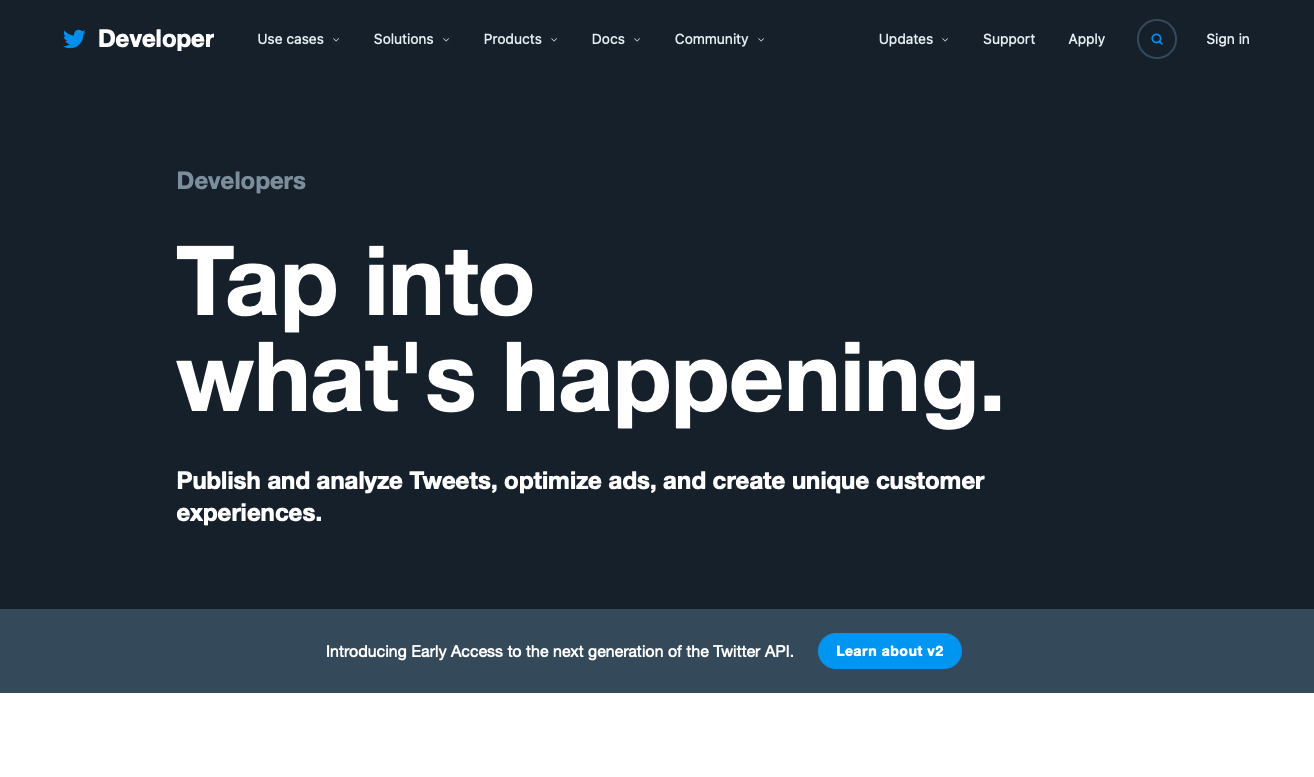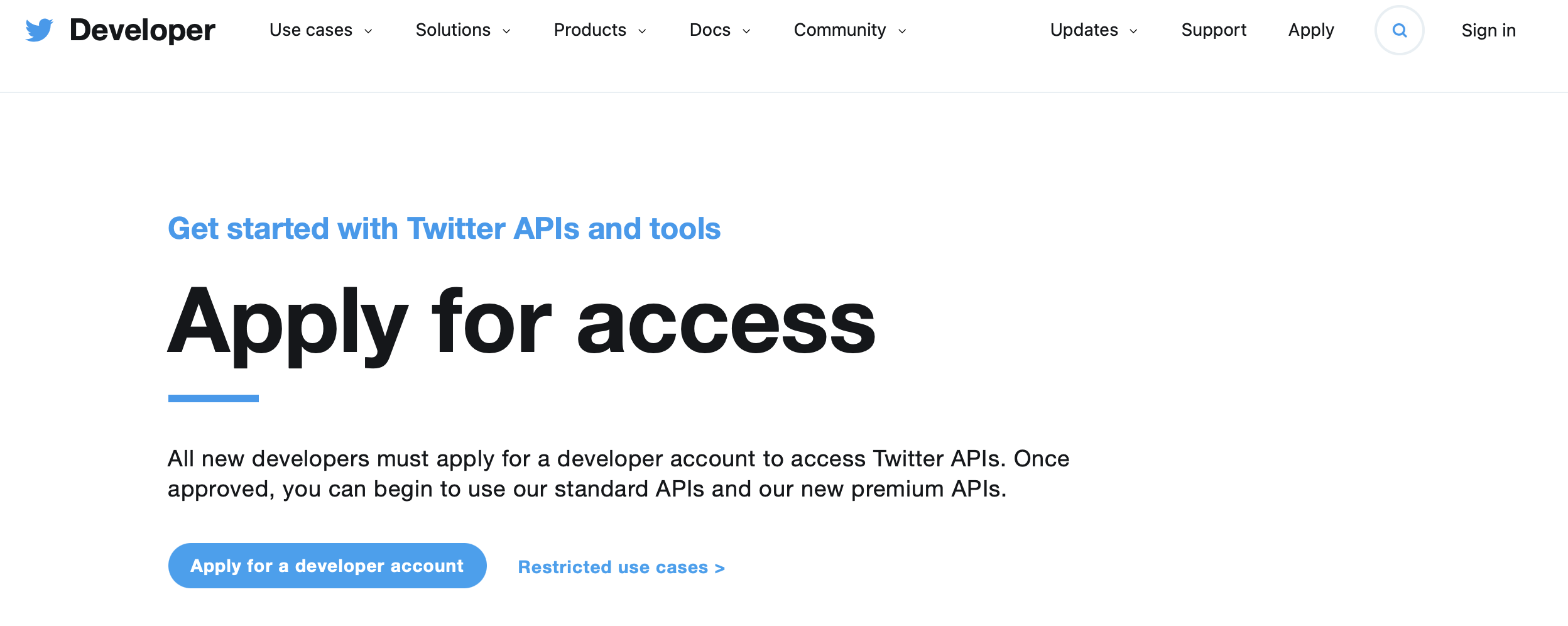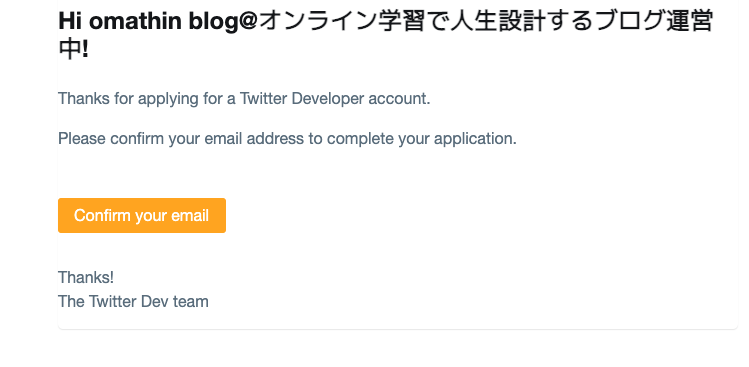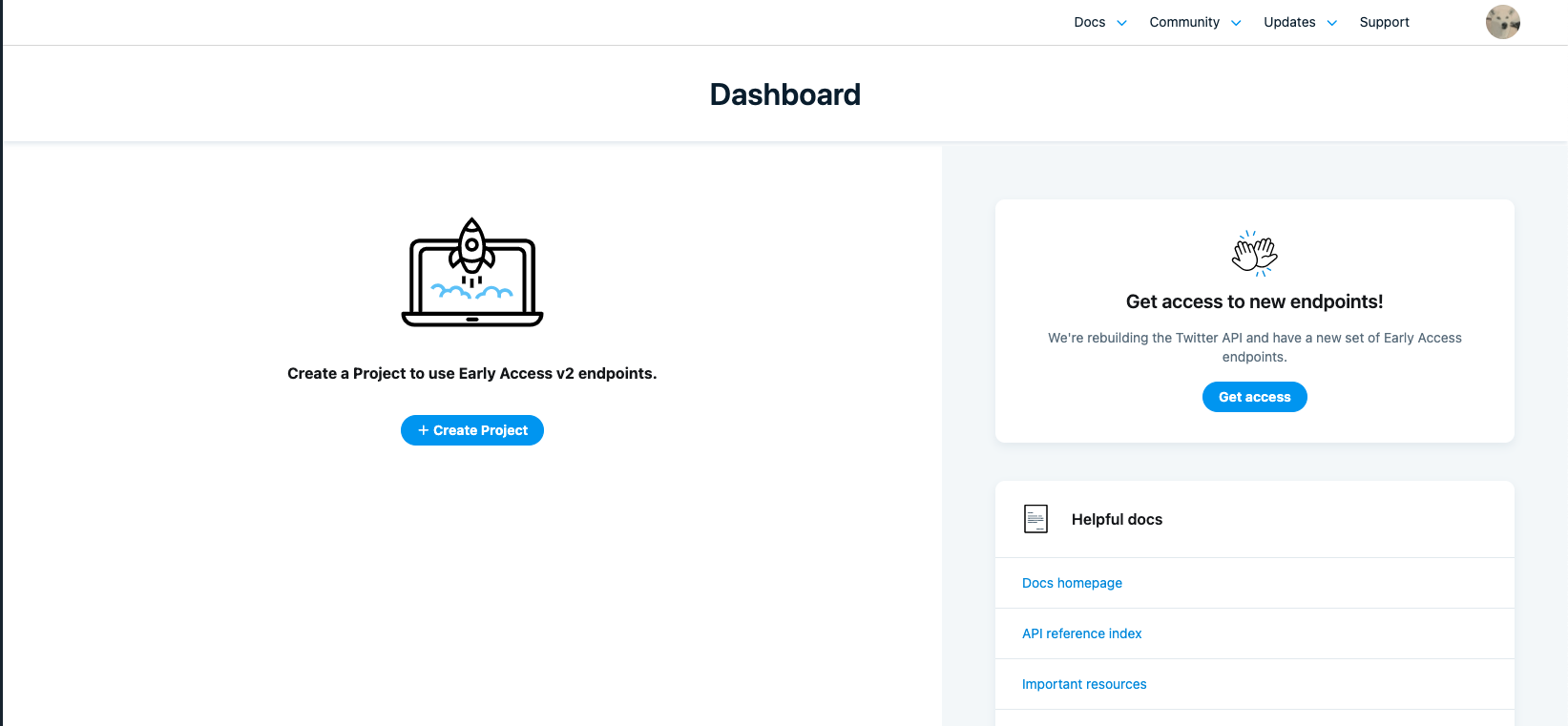Twitter APIの登録と利用開始までの流れ

当ページのリンクには広告が含まれています。

意外と煩雑なTwitter APIを使い始めるまでの流れをまとめます。
自己紹介

omathin
・IT企業のアーキテクト|研究者.
・Udemyを中心に100以上のオンライン講座を受講。※半分以上趣味です。
・ハッカソン入賞 | 研究で賞等獲得
・Twitterもやっているのでフォローお願いします!
✓目次
Twitter APIの利用開始に必要なもの
・携帯電話の番号
・メールアドレス
・Twitterアカウント
・メールアドレス
・Twitterアカウント
Twitter APIの利用開始までの流れ
- Twitter APIの登録は、TwitterのDeveloperページで行います。
- 右上の「Apply」をクリック
- Apply for Accessの画面でApply for a developer accountをクリック
- Twitter APIの利用目的の選択画面に遷移します。自身の利用目的に即した項目を選択してください。
- ユーザ情報の登録を行います。この際、Twitterに電話番号の登録が必要になります。電話番号の登録をアカウントにしておきましょう。電話番号の登録が完了すると携帯電話に認証コードが送られます。認証コードを入力し電話番号の登録を完了させます。
- Developer pageでアカウントの登録等が完了したらNextをクリック
- 所属組織、チーム名を記載しましょう。ツイッターのusernameなどの記述も行います。個人で利用する場合は、Individualを選択すれば所属組織の入力は省略できます。
- 所属組織の組織の国を入力。組織のカテゴリを入力。サービス分野も記載。「Do you or will you have customers?」にYesかNoを回答。個人利用で顧客もいなければNoで良いと思います。
- Twitter APIとデータの使い方の説明文を入力する。英文で200文字以上の入力が必要となります。日本語で説明文を記述しDeepLに投入してコピペで問題有りません。
- データ解析のやり方について記述が求められます。これもDeepLを用いて記述しましょう。「Are you planning to analyze Twitter data?」にてYes or Noを選択します。Twitter APIのデータと用いて分析する場合はYESを選択しましょう。
- Will your app use Twiit, Retweet, like, follow, or Direct Message functionality?はYES.Please describe your planned use of these featuresにDeepLを用いて英文を記述します。投稿やリツイートなどの機能の使い方を素直に説明しましょう。
- Twitter外でのTweetデータの表示についてYES or Noを選択。どのようにどこでデータを示すのかを記述します。研修で使うとか、デモで使うなどの記述をすればOKです。
- 政府機関におけるデータの利用有無についてYES or NOで回答します。NEXTをクリック。
- 入力の確認。問題なければLooks Goodをクリック
- Developer Agreementをチェックして、OKをクリック。
- 問題なく完了すると、登録したメールアドレス当てに以下のようなメールが届きます。私の場合はすぐに通知が来ましたが人によっては審査が入り1時間位かかるかもしれないようです。
- 送られてきたメールを利用しているPCで開き、「Confirm your email」をクリック。すると、Dashcoardの画面に遷移します。
- 左側のメニューバーにある「Overview」を選択し、「Create App」をクリックします。アプリの名前は後から変えられるので何でもOKです。
- API keyやAPI key secret等が表示されるので、メモしておきましょう。
- Overviewで作成したアプリを選択し、Settingsタブを選択。App permissionsのEditをクリック。読み込みと書き込みを両方許容する場合は、「Read and Write」を選択。
これでTwitter APIの利用開始準備完了です!
Twitter APIを活用したアプリ開発したい方へ
- より詳しくTwitter APIを利用したアプリケーション開発手法を知りたい方は、
人工知能(AI)を搭載したTwitterボットを作ろう【Seq2Seq+Attention+Colab】というUdemy講座がおすすめです。